谷歌浏览器怎么清除搜索记录?谷歌浏览器是非常多用户都爱用的一款免费电脑软件,我们可以在这里打开多个网页进行内容浏览,也可以一键下载自己需要的资源进行免费使用,每一次的搜索都会有一条历史记录产生,但我们可以通过删除这个记录进行隐私保护,可很多用户都不知道怎么才能清除干净,因此浏览器之家小编特意为你们带来了最新的谷歌浏览器快速删除历史记录详细步骤指南。
谷歌浏览器快速删除历史记录详细步骤指南
1、首先我们打开我们常用的谷歌浏览器,如下图所示;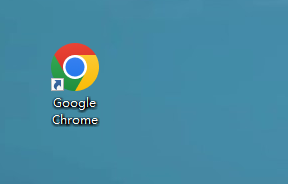
2、打开进入到浏览器主页面后我们看右上角有三个小点的图标,点击打开,如下图所示;
3、打开后我们找到“历史记录”这一选项,鼠标移动到上面,如图所示;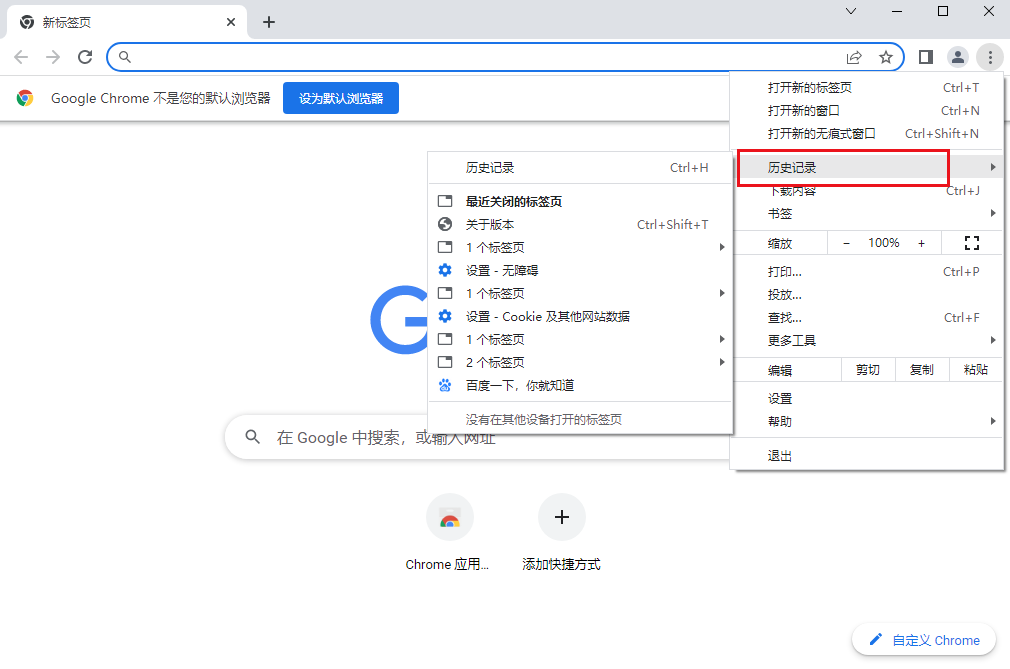
4、这时就出现了我们刚才浏览的历史记录,点击第一个“历史记录”的选项,如下图所示,其实我们还可以按“Ctrl+H”键来实现。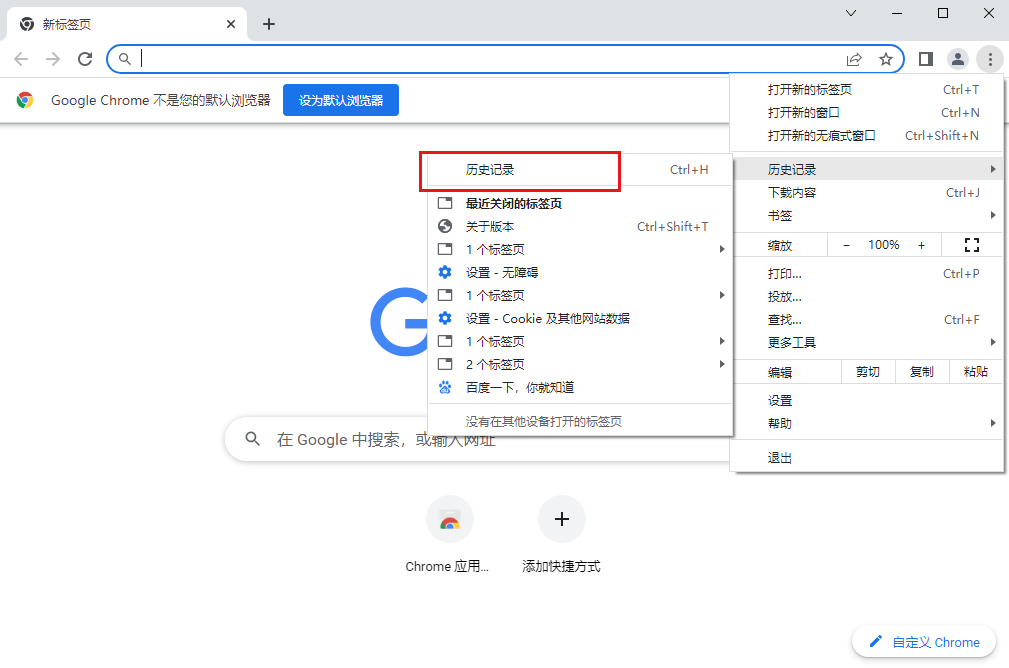
5、这时我们就可以点击左边的选项框来选中我们所需要删除的浏览记录,点击勾选后我们点击右上角的“删除”键来删除,如下图所示;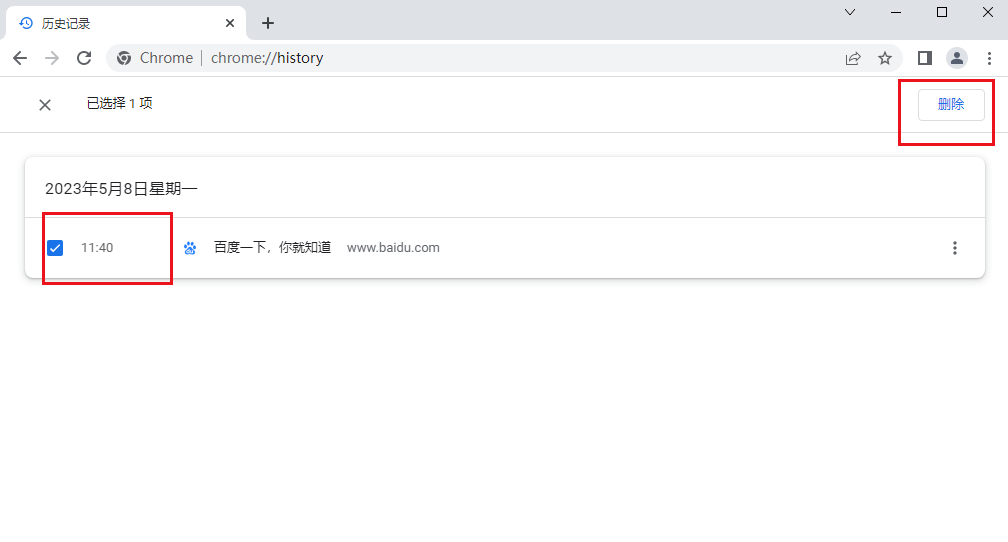
6、但如果我们的浏览记录比较多,想把所有的浏览记录都删除掉,我们可以点击 “更多工具”的“清除浏览数据” ,如图所示;
7、在弹出来的选项框里我们勾选想要删除的时间段,然后选项我们想要删除的大致分类内容,最后点击确定,我们所选择的所有内容都删除了,如图所示;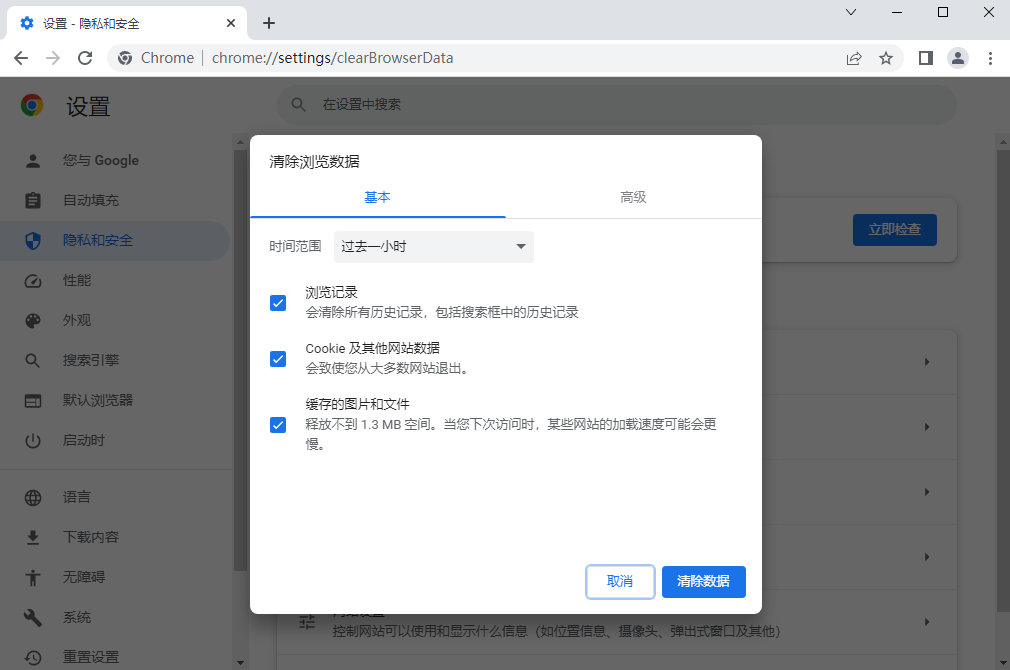
以上就是小编今天为你们带来的关于谷歌浏览器怎么清除搜索记录-谷歌浏览器快速删除历史记录详细步骤指南,想获取更多精彩内容请前往浏览器之家。

















